[LCD Monitor] Aura Sync fényhatások
Az Armoury Crate alkalmazás támogatja az Aura Sync fényhatások vezérlését. Beállíthatja a készülék RGB LED-jének színét, és különböző fényhatásokat választhat.
Az Aura Sync-t támogató egyéb ASUS termékekkel, például monitorokkal, alaplapokkal, grafikus kártyákkal, asztali számítógépes termékekkel stb. pedig szinkronizálhatja a fényhatásokat.
Egy példa a fényhatásokat megjelenítő LCD-monitorra: [PG329Q] a monitor hátulján található ROG LOGO részen fényhatásokat biztosít.
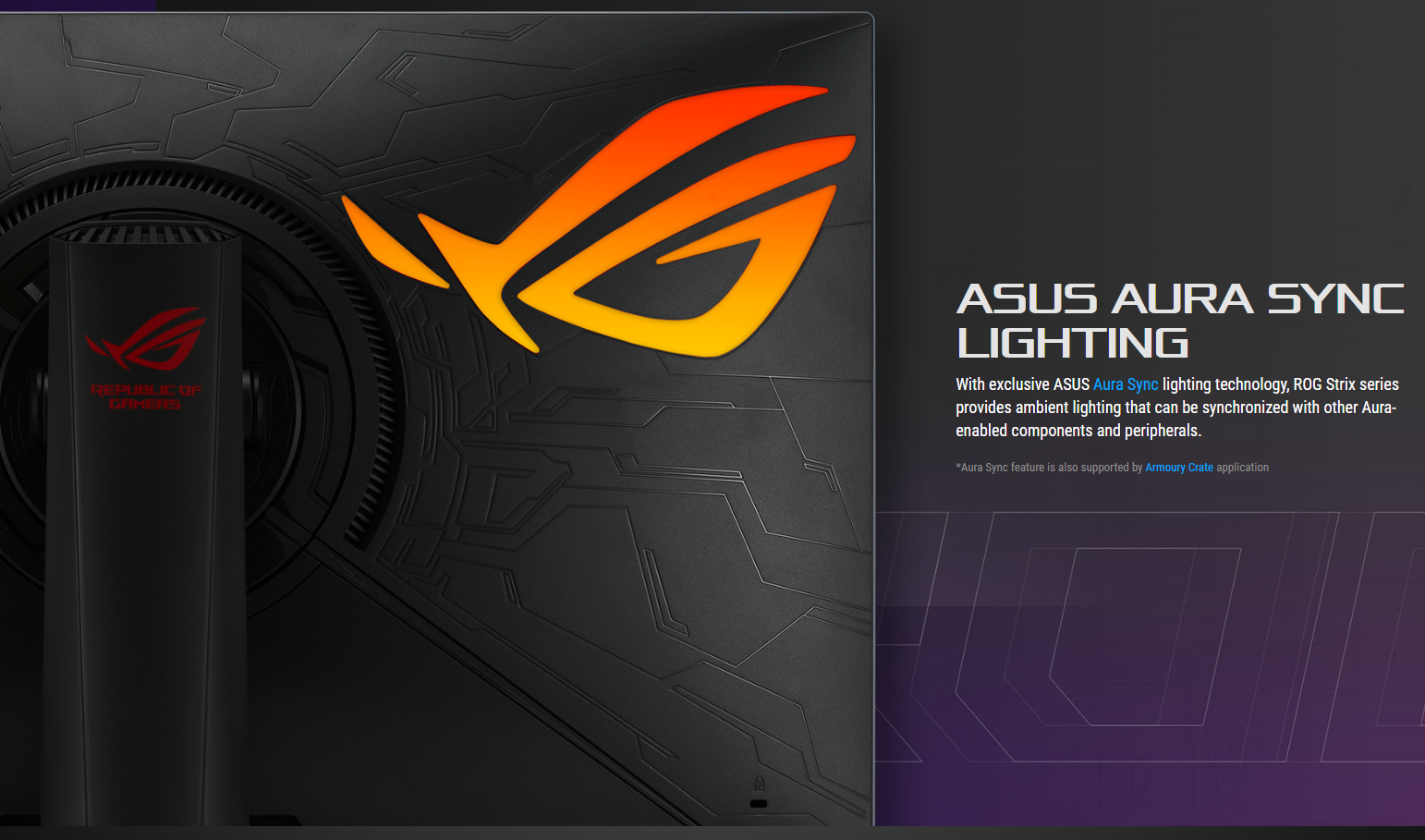
Mutató
1 Hogyan ellenőrizzük a támogatott modellt?
2 Armoury Crate operációs rendszer követelmények
3 Hardver beállítási mód: Az Aura Sync funkció bekapcsolása és az & USB Port csatlakoztatás módja
4 Az Armoury Crate letöltése és telepítése
5 A monitor illesztőprogramjának frissítése
6 AURA világítási funkciók leírása
1. Hogyan ellenőrizzük a támogatott modellt?
1-1 A termék specifikációit az ASUS hivatalos weboldalán ellenőrizheti.
https://www.asus.com
(Példa: a ROG Swift PG329Q hivatalos weboldal termékleírási táblázata felsorolja az Aura Sync-t támogató funkciókat)
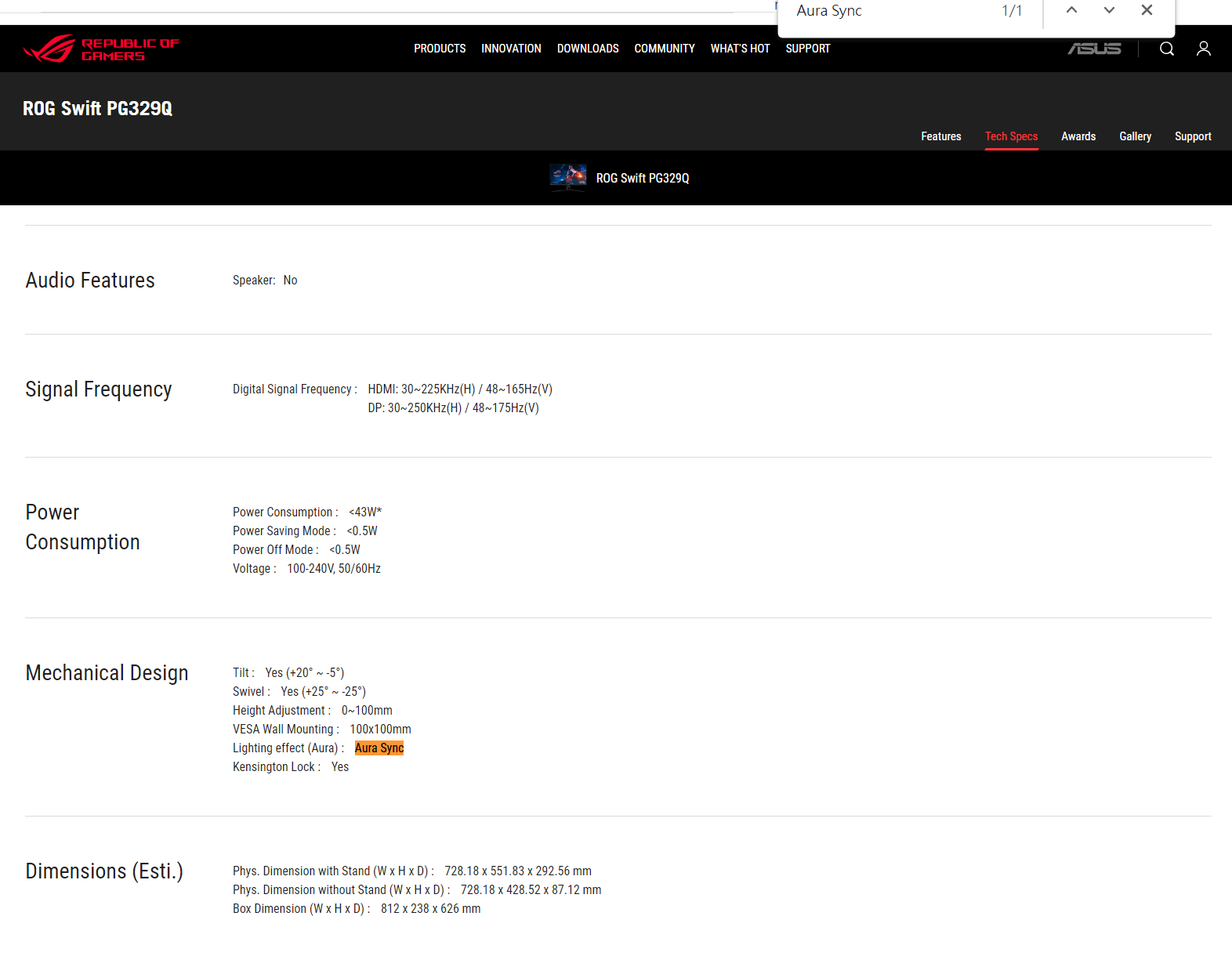
**Az Aura Sync funkciót az Armoury Crate alkalmazás támogatja**
1-2 Armoury Crate:LCD-Monitor támogatott modellek jegyzéke:
-> PG329Q /PG259QN/PG259QN/PG259QNR/PG279QM/PG279QR/PG27AQN/PG27UQ/PG329Q/PG329Q-W/PG32UQ/PG32UQR/PG32UQX/PG349Q/PG35VQ/PG43UQ/PG65UQ
XG32VC/XG248Q/XG259CM/XG276Q/XG279Q/XG279Q Gundam edition/XG279Q-G/XG279Q-W/XG27AQ/XG27AQM/XG27AQM-EVA/XG27AQM-G/XG27AQ-W/XG309CM/XG32VC/XG349C/XG43UQ/XG43UQ Xbox Edition
2.Armoury Crate operációs rendszer követelmények
2-1 Windows 10 (64bit)/ Windows 11 (64bit).
3. Hardver beállítási mód: Az Aura Sync funkció bekapcsolása és az & USB Port csatlakoztatás módja
3-1 Aura Sync: Lehetővé teszi az Aura Sync funkció be- vagy kikapcsolását az összes támogatott eszköz közötti szinkronizáláshoz. Az alábbiakban látható módon.
1. lépés. Válassza ki a fényhatásokat.
2. lépés. Válassza ki az Aura Sync-t.
3. lépés. Kapcsolja be a jelölést.
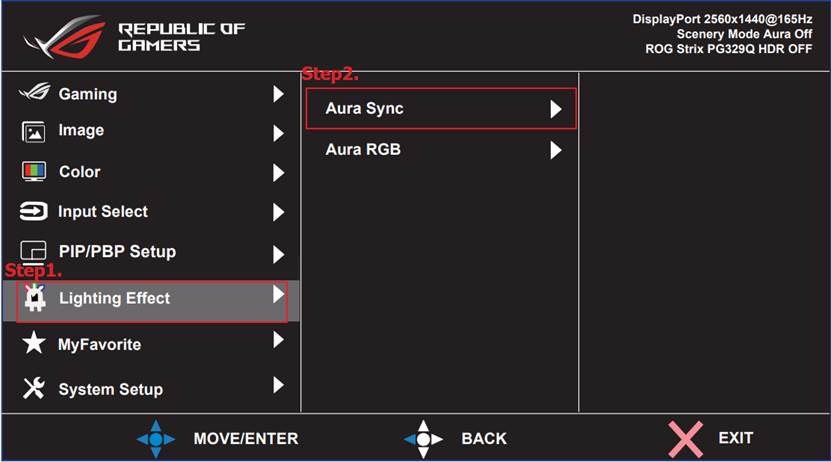
3-2 A képernyő hátoldalán található USB (B-típusú) csatlakozót a számítógéphez (A-típusú) kell csatlakoztatni.
3-2-1.USB kábel

3-2-2. Számítógép-port (USB A-típusú)

3-2-3.LCD-Monitor Port (USB B-típusú)
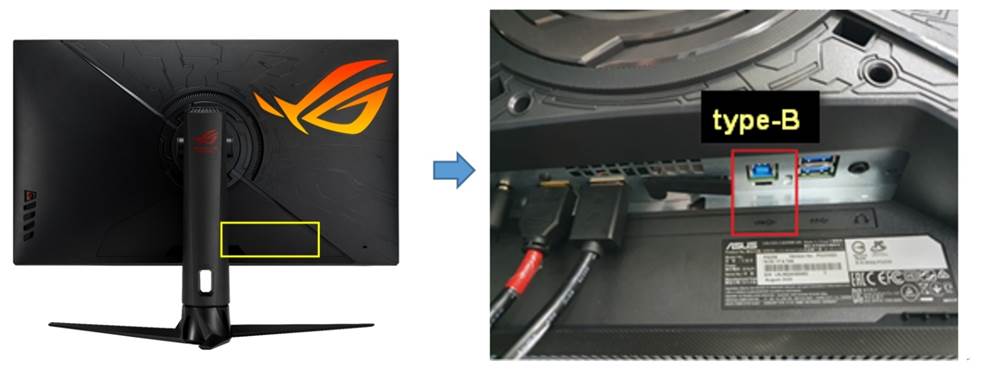
4. Az Armoury Crate letöltése és telepítése
4-1 Az Armoury Crate fájlt letöltheti az ASUS támogatás oldalról is.
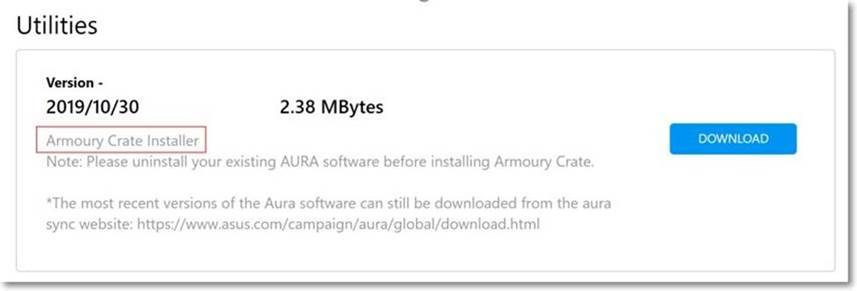
4-2 Az Armoury Crate indítása.
Kérjük, írja be és keresse meg a [ARMOURY CRATE]①-t a Windows keresőmezőben, majd kattintson a [Megnyitás]② gombra, és a kezdőlap megjelenik.
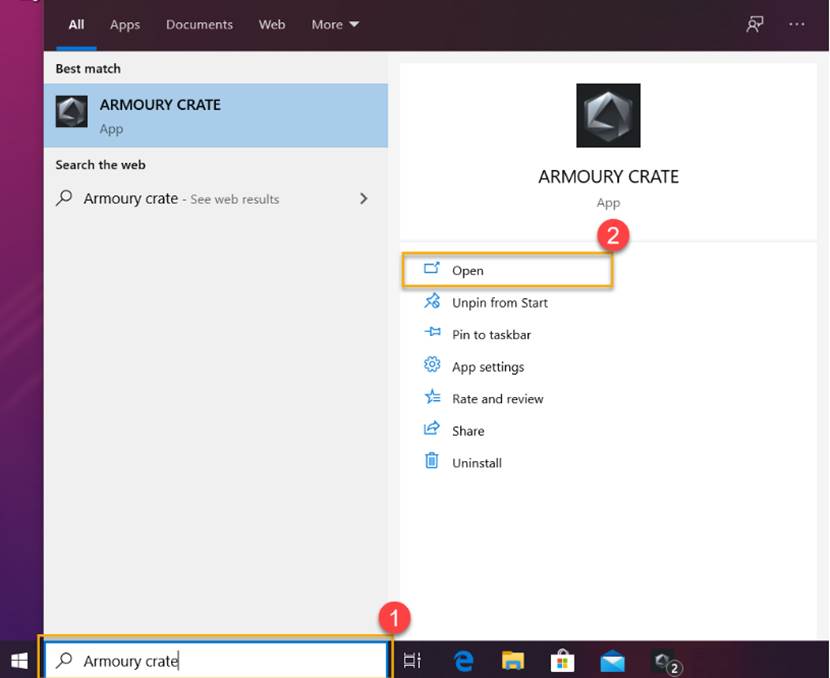
5. A monitor illesztőprogramjának frissítése
1. lépés. Koppintson a Beállítások gombra.
2. lépés. Válassza ki a frissítési központot.
3. lépés. Kattintson a Frissítés gombra.
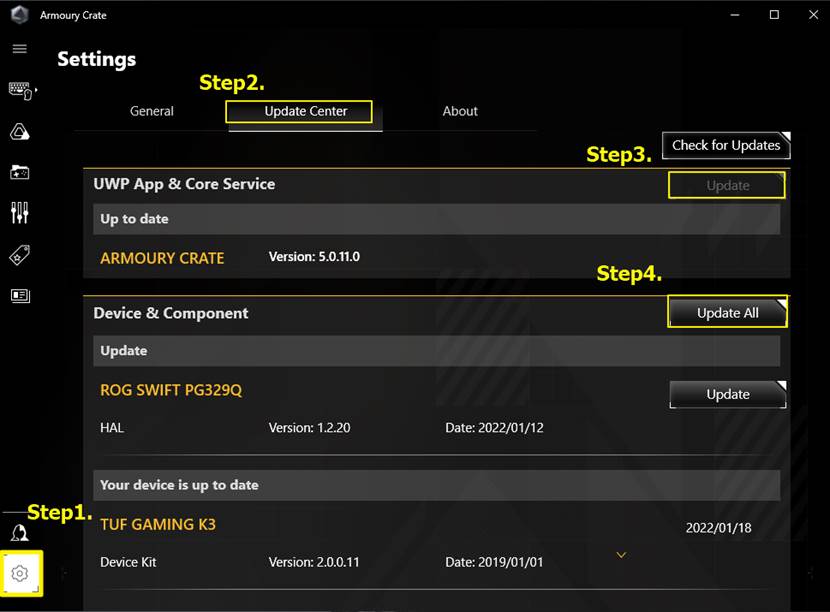
Megjegyzés: Frissítse az LCD-monitor illesztőprogramját a normál megjelenítéshez és használathoz.
6. AURA világítási funkciók leírása
a. Szinkronizáló eszköz.
1. Válassza ki az Aura Sync-et támogató perifériás eszközöket a speciális effektek szinkronizálásához.
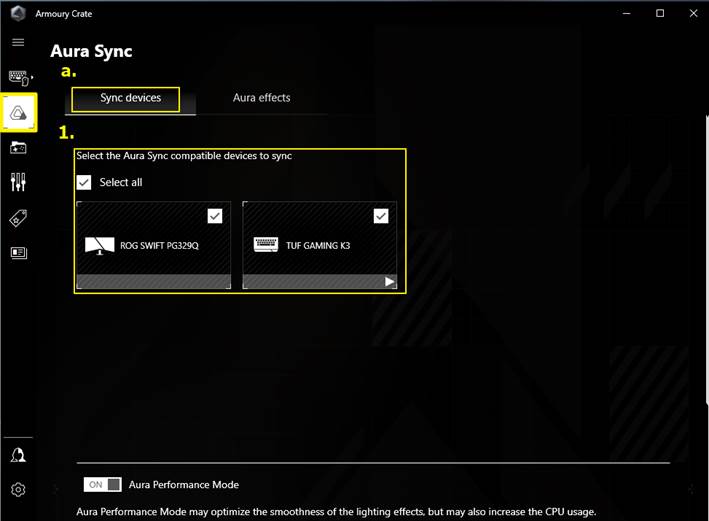
b.Aura hatások
1. Alaphatások: A gép és a perifériás eszközök speciális fényhatásainak szinkronizálása. A speciális fényhatások típusai az eszköztől függően változnak.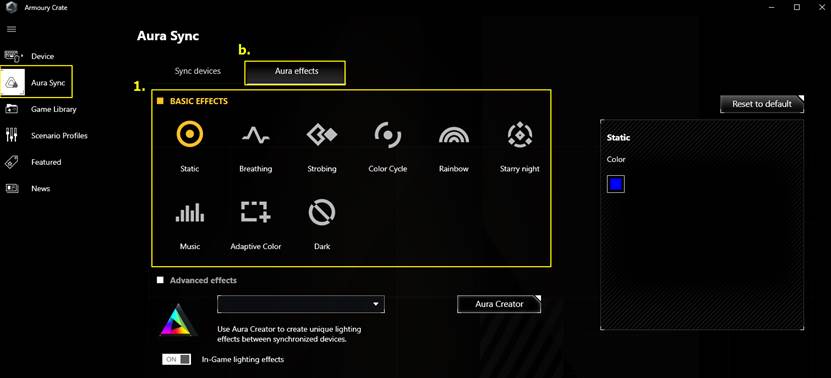
2. Speciális hatások: Az Aura Creator segítségével a játékosok testreszabott fényhatásokat és stíluskombinációkat kaphatnak az eszközön. További információkért olvassa el az AURA Creator bevezetőjét.
3. Játékhatások: Ha ez a funkció be van kapcsolva, a ROG játékosok személyre szabhatják a személyre szabott fényhatásokat és mintakombinációkat a játékban, hogy egyedi fényhatás-élményben legyen részük. További információkért olvassa el az AURA Creator bevezetőjét.
Megjegyzés: Az ASUS LCD-monitor termékek nem támogatják ezt a funkciót, lásd a támogatási listát: https://www.asus.com/campaign/aura/global/Aura-creator.php
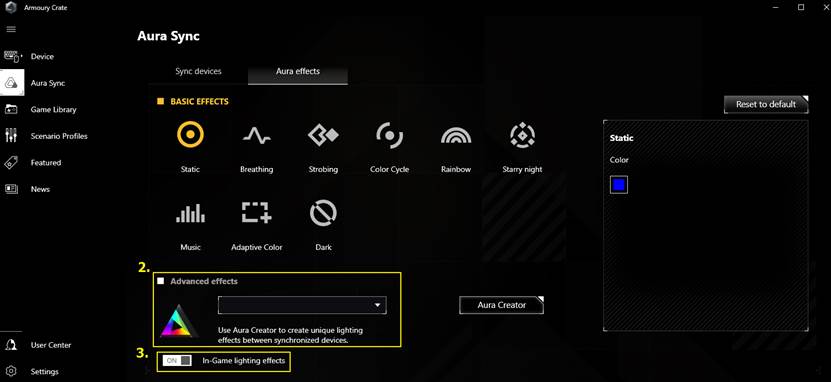
1. kérdés. Az Armoury Crate eltávolítása
1. Kattintson a Start gombra, és válassza a Beállítások> Alkalmazások menüpontot az alkalmazás- és funkciófelületre való belépéshez.
2. Kattintson sorban a következő elemekre, majd kattintson az Eltávolítás gombra, és a felugró ablakban kattintson újra az eltávolításhoz:
-ARMOURY CRATE, lásd az 1. ábrát.
-Az eltávolítás befejeződött, kérjük, tekintse meg a 2. ábrát.
1. ábra
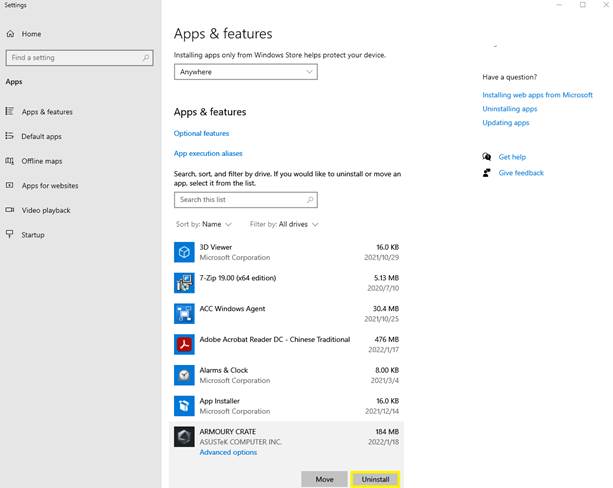
2. ábra
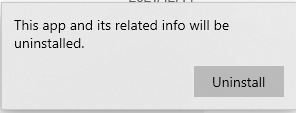
2. kérdés. Támogatja az ASUS LCD-monitor a haladó speciális hatásokat?
2. válasz: ASUS LCD-monitor termék nem támogatja ezt a funkciót, kérjük, tekintse meg a támogatási listát: https://www.asus.com/campaign/aura/global/Aura-creator.php
Speciális hatások: Az Aura Creator segítségével a játékosok testreszabott fényhatásokat és stíluskombinációkat kaphatnak a készülékeiken. További információkért lásd: AURA Creator bevezetés.
3. kérdés. Ha az ASUS LCD-monitor modellje nem jelenik meg az Armoury Crate alkalmazásban?
3. válasz: Kérjük, erősítse meg újra a következő lépéseket:
3-1.USB kábel

3-2. Számítógép-port (USB A-típusú)

3-3.LCD-Monitor (USB B-típusú)
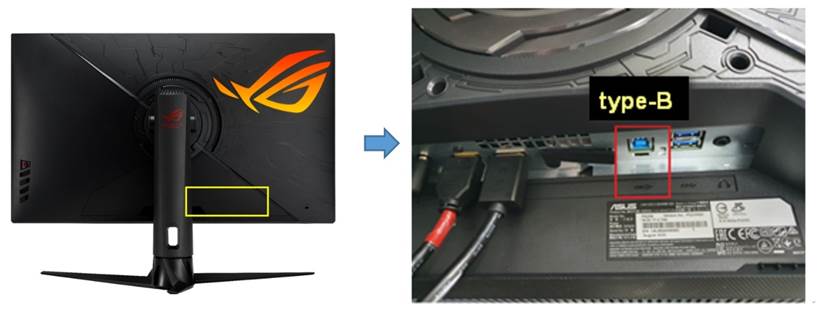
3-4 Frissítse a kijelző illesztőprogramját:
1. lépés. Koppintson a Beállítások gombra
2. lépés. Válassza ki a frissítési központot
3. lépés. Kattintson az Alkalmazás frissítése gombra
4. lépés. Kattintson a Készülék frissítése gombra
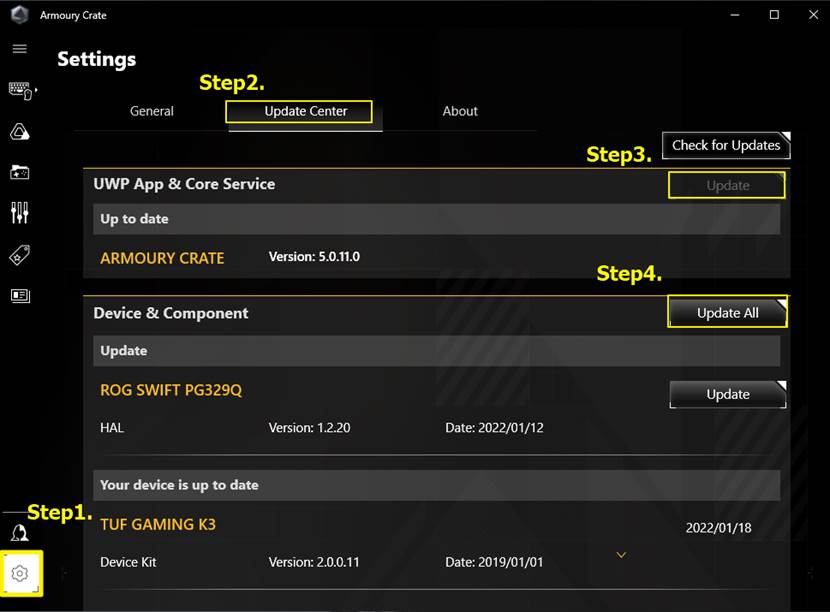
Megjegyzés: Frissítse az LCD-monitor illesztőprogramját a normál megjelenítéshez és használathoz.
4. kérdés: [Alaplap] Armoury Crate bevezetés-
4. válasz: Lásd: https://www.asus.com/hu/support/FAQ/1041776
5. kérdés: Armoury Crate minden termékhez GyIK
5. válasz: Lásd: https://www.asus.com/hu/support/FAQ/1041654
6. kérdés: Armoury Crate teljes termék kompatibilis eszközök-
6. válasz: Lásd: https://www.asus.com/hu/support/FAQ/1042459